
Сегодня мы с вами рассмотрим весьма нестандартную ситуацию которая может произойти с каждым ноутбуком, который имеет 2 видеокарты. Иначе это всё можно назвать как: Стали тормозить игры на ноутбуке с 2 видеокартами.
Если вы включаете старые игры, которые у вас играли очень хорошо, но вы наблюдаете серьёзные тормоза — дело в видеокарте. С очень большой вероятностью, аномальное падение производительности во всех играх на ноутбуках с двумя видеокартами связано с отказом дискретной видеокарты. О чём мы с вами и поговорим.
Как вы понимаете, в ноутбуках с двумя видеокартами: одна видеокарта — встроенная, другая — дискретная. Встроенная обрабатывает лёгкие задачи и потребляет очень мало энергии. Серьёзные игры на ней будут вполне обоснованно тормозить. Дискретная — наоборот, имеет очень мощный графический процессор и рассчитана на игры и другие ресурсозатратные задачи.
Всё бы хорошо, но технике свойственно давать сбой и ваша дискретная видеокарта может в играх более не запускаться. Это может быть как сбой железа (например, сгорела видеокарта) — в таком случае мы ничем не поможем и нужно топать в сервисный центр. Но также бывают сбои и в софте и как ни странно это весьма распространённая проблема.
Итак, как понять что тормоза в играх говорит об отказе дискретной видеокарты?
Для начала попробуйте нажать ПКМ на любом ярлыке. Ранее у вас там должен быть пункт "Запустить с графическим процессором" или как-то так, но теперь его там скорее всего не будет.
Если вы откроете диспетчер устройств, то рядом со значком вашей дискретной видеокартой будет красоваться восклицательный знак, который уведомляет о неполадках.
Если у вас всё также как и было описано — то это сбой софта, который без особых трудностей можно починить.
Обычно такое случается, если у вас дискретная видеокарта от NVIDIA, поэтому мы будем рассматривать как раз такой сбой.
Для того чтобы явно определить, что у вас работает встроенная видеокарта и из-за этого тормоза в играх, можно воспользоваться программой NvidiaGPU_State_Viewer . Её достаточно запустить и затем открыть игру. При нормальных обстоятельствах напротив NVIDIA появится зелёная надпись ON, но у вас скорее всего будет OFF.
Если у вас установлена Call Of Duty: Modern Warfare, то в её настройках видео указана видеокарта, которая сейчас работает.
Так! Определили, что видеокарта не работает и это является причиной тормозов в играх. Теперь нужно исправить эту проблему.
1. Удаляем через "Программы и компоненты" драйвер NVIDIA и перезагружаемся.
2. В Диспетчере устройств удаляем драйвер напротив вашей "проблемной" видеокарты.
3. Удаляем остатки драйвера с помощью программы Display Driver Uninstaller .
4. Запускаем программу Registry Recycler и основательно чистим реестр.
5. Переходим на сайт nVidia и скачиваем драйвера для своей ОС и своей видеокарты.
Вот и всё. Теперь у вас в играх должна работать игровая видеокарты и в свойствах каждого ярлыка должно появиться "Запустить с графическим процессором".
На ноутбуке Packard Bell LM86-107 не работает видеокарта Radeon HD5470,диспетчер устройств её видит, все драйвера последние, облазил все настройки amd catalyst control center,ничего не нашел. Компьютер видит видюху, но она не задействована в играх, из неё при самых максимальных нагрузках дует холодный воздух!! !
Причины того что не работает видеокарта:
1.У меня в процессоре встроенная Intel HD Graphics,именно она работает в играх, а не дискретная, т. к она встроенная в процессор, процессор ОЧЕНЬ сильно греется, и если играть 2 часа подряд процессор перегревается, и компьютер вырубается, затем при включении синий экран смерти, приходится ждать пока ноутбук остынет.
2.Программа GPU Meter видит только то что видео карта AMD и все! Температуру видеокарты, нагруженность ядер, и память видеокарты.
3.Игры по идее которые по системным требованиям должны пахать на ультра, ЛАГАЮТ НА МИНИМУМЕ, при этом также греется процессор, а видеокарта холодная. .
В современном мире достаточно много инструментов для работы в плане технологической отрасли. Персональные компьютеры, ноутбуки, телефоны, планшеты. И часто более объемные системы имеют в себе несколько видеомодулей. Один из которых встроенный, а другой можно вставить для повышения производительности. В данной статье будет рассмотрена проблема при которой дискретная видеокарта не распознается ноутбуком, а работает только встроенный видеоадаптер и её решение.
Для начала нужно подключить дискретный видеоадаптер. Если все хорошо, то ошибок, сообщений о проблеме не будет. Это означает что чипсет ноутбука успешно распознал видеокарту и она уже готова к работе. Тут следует напомнить что не забываем устанавливать драйвер, который соответствует вашей видеокарте. Но часто бывает проблема, когда после установки драйвера не работает к примеру панель управления Nvidia или же в БИОСе вообще выключен параметр при котором разрешена работа дискретной видеокарты.
Алгоритм действий простой. Проверяем что служба видеокарты включена, потом проверить в Bios включено ли разрешение на использование видеокарты. Конечно же важно проверить работоспособна ли видеокарта. И если это не так, то нужно вернуть её в магазин. Если видеокарта работающая, то приступим к решению проблемы с помощью специальных программ.
Решение проблемы с помощью специальной службы для видеокарты Nvidia
Переходим в панель управления компьютером и ищем раздел "Администратирование".
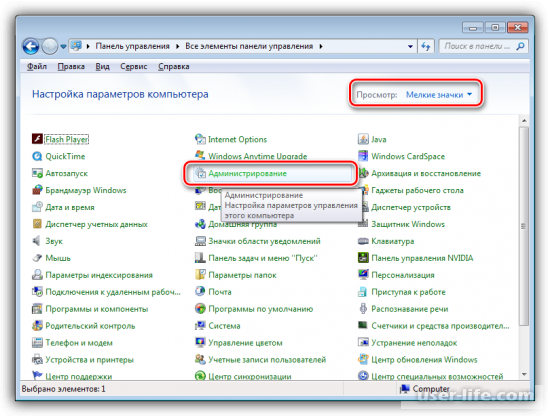
Далее в новом окне нужно запустить в списке "Службы".
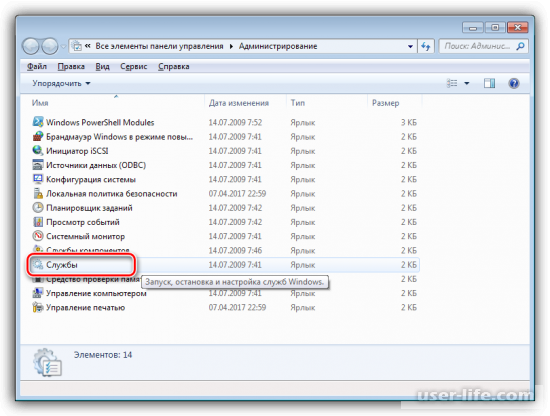
В службах нам будет предоставлены вариации сервисов, нам надо конкретный — Nvidia Display Container. Эту службу нужно перезапустить. После перезапуска службы, перезагружаем ноутбук.
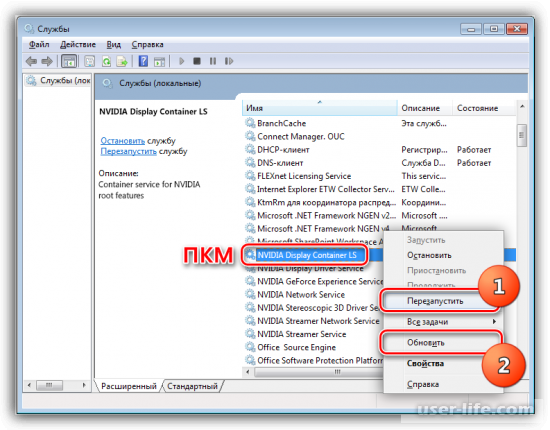
Решение проблемы с помощью БИОС
При включение ноутбука нажимайте кнопку F2 (в разных ноутбуках может быть другая кнопка, например F8, F11). Далее нужно перейти в расширенную настройку — Advanced. И включить.
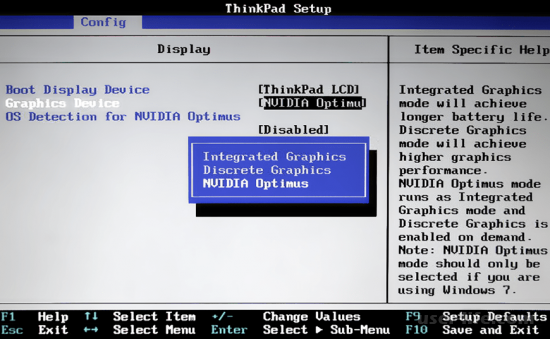
Решение путем проверки драйверов на правильность установки.
Тут все очень просто. Деинсталлируем текущий драйвер, а на его место проводим установку нового. Естественно качаем с официального сайта Nvidia.
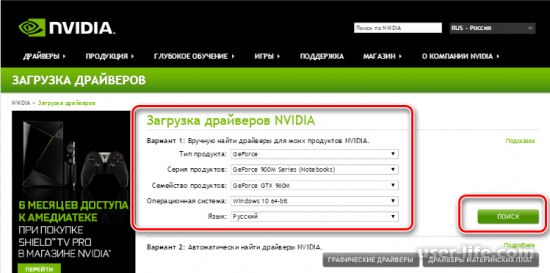
Для видеокарт фирмы AMD нужно предпринять аналогичную процедуру. Главное правильно найти нужный драйвер именно для ноутбука.
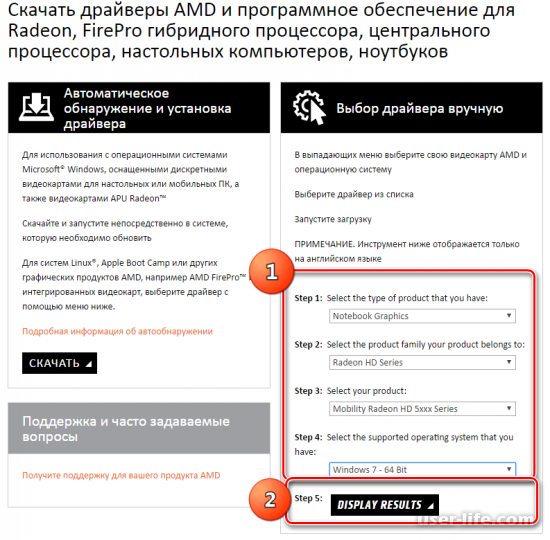
Также следует отметить что драйвер можно деинсталлировать как с корневой папки, так и с панели управления в разделе "Диспетчер устройств". В самом диспетчере нужно в списке выбрать "Видеоадаптеры".
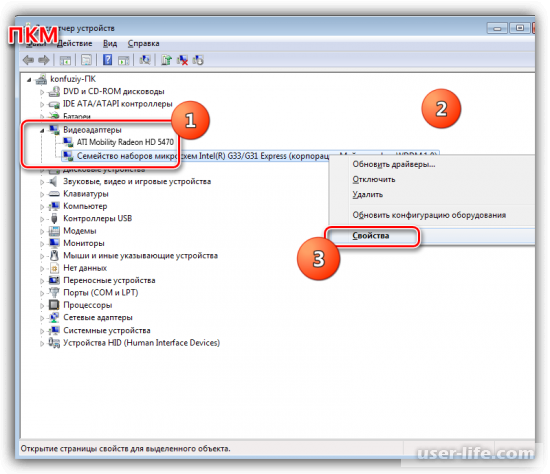
В свойствах видеоадаптера нужно удалить текущий драйвер видеокарты. После этого можно проводить установку нового драйвера.

Таким образом мы рассмотрели разные способы как привести дискретную видеокарту в рабочее состояние с помощью программных средств. Если вышеописанные методы не помогли, то остается провести полную переустановку ОС.


